Trabla: osTicket v1.9.14: change logo
This tutorial explains how to change logo in osTicket v1.9.14 free open source support ticket system.
By the way detailed tutorial how to install osTicket v1.9.14 on windows localhost:
Part 1 - https://codingtrabla.blogspot.com/2016/08/install-osticket-v1914-on-windows-part.html
Part 2 - https://codingtrabla.blogspot.com/2016/08/install-osticket-v1914-on-windows-part_28.html
Solving:
Watch on YouTube
1. Login to your osTicket v1.9.14 as administrator
2. Click on "Admin Panel" link in top menu of osTicket v1.9.14 system
3. On osTicket v1.9.14 "Admin Panel" page do following steps:
- click on "Settings" tab
- click on "Company" sub-tab
- scroll down
- you should see following controls
4. Now we need to create logo-images
- open your favorite image editor ( Paint.Net is used in this tutorial )
- create two logo-images - one small for staff and bigger for clients
( in this tutorial we use sizes 817x170 and 395x132 - same size as default images )
5. Now return to osTicket v1.9.14 "Settings->Company" page
- label "Upload new logo" - click button "Choose file"
- select your first logo image
- click "Open"
- click "Save Changes" button
- label "Upload new logo" - click button "Choose file"
- select your second logo image
- click "Open"
- click "Save Changes" button
- for first image - enable first radio button in row - first column "Client"
- for second image - enable second radio button in row - second column "Staff"
- click "Save Changes" button
Hooray!!!
Enjoy your new logos in osTicket v1.9.14 free open source support ticket system !!!





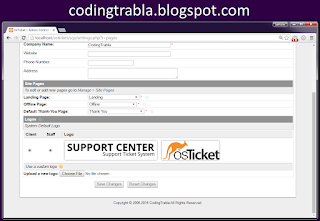
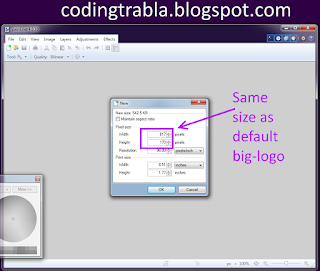


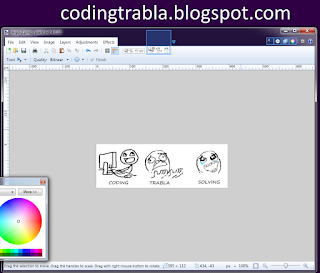
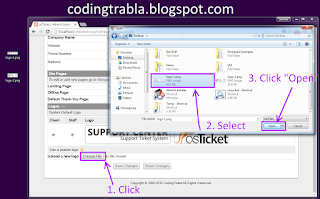








No comments:
Post a Comment